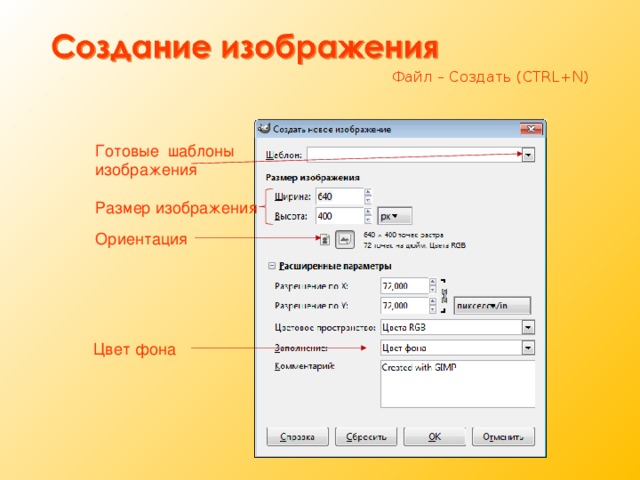область деятельности, в которой компьютеры используются в качестве инструмента как для синтеза (создания) изображений, так и для обработки визуальной информации, полученной из реального мира.

Растровая
Векторная
оперирует двумерным массивом (матрицей) пикселей. Каждому пикселю сопоставляется значение яркости, цвета, прозрачности — или комбинация этих значений
изображение - набор геометрических примитивов (прямые, окружности, прямоугольники, кривые)

Размер — количество пикселей по горизонтали и вертикали (800×600px, 1024×768px, 1600×1200px и т. д.)
Разрешение – количество пикселей, приходящихся на дюйм (или другую единицу измерения) распечатанного изображения.
Глубиной цвета называется количество бит, хранящих информацию о цвете, приходящихся на один пиксел изображения. От этого параметра зависит количество используемых в изображении цветов. Скажем, 8-битная глубина цвета – это 2^8 = 256 цветов.

Линии сравнения
Растровая графика
Элементарный объект
Векторная графика
Пиксели
Увеличение изображения
Геометрические фигуры
Ступенчатый эффект
Уменьшение изображения
Фотографическое качество
Потеря четкости
Не изменяется
Да
Особенности печати
Не изменяется
Нет
Легкая печать на принтере
Области применения
Рисунки иногда не распечатываются или выглядят на бумаге не так, как хотелось бы
Хранение фотографий, произведений искусства
Хранение чертежей, деловой графики, шрифтов, рисунков с четкими контурами

Линии сравнения
Растровая графика
+
Векторная графика
- Высокое качество изображения
- Объем изображения зависит от размера изображения
- Реалистичность изображений
- Естественность цветов
- Возможность получения изображения с помощью специальных устройств
-
- Небольшие по размеру файлы
- Объем зависит не от размера изображения, а от количества объектов в нем
- Легкость модификации изображений
- Большой объем данных
- Потеря качества изображения при масштабировании
- Сложность редактирования отдельных объектов
- Схематичность изображения
- Неестественность цветов при воспроизведении реальных объектов
- Не дают возможность точно передавать переход от одного цвета к другому

Формат
BMP (Bitmap Picture)
Описание
GIF ( Graphics Interchange Format )
Разработан компанией Microsoft.
Глубина цвета в данном формате может быть 1, 2, 4, 8, 16, 24, 32, 48 бит на пиксель. Большой размер файлов и-за отсутствия сжатия.
TIFF ( Tagged Image File Format )
Позволяет создавать прозрачность фона и анимацию изображения
JPEG ( Joint Photographic Experts Group )
Формат для хранения изображений с большой глубиной цвета. Используется при сканировании, отправке факсов, распознавании текста, в полиграфии, широко поддерживается графическими приложениями.
Файлы, содержащие данные JPEG, обычно имеют расширения .jpeg, .jfif, .jpg, .JPG, или .JPE.
Высокая степень сжатия, поддержка сжатия полноцветных изображений за счет потери информации и относительно невысокая вычислительная сложность.

Растровый графический редактор, программа для создания и обработки растровой графики и частичной поддержкой работы с векторной графикой.
Проект основан в 1995 году Спенсером Кимбеллом и Питером Маттисом как дипломный проект, в настоящий момент поддерживается группой добровольцев.
Распространяется на условиях GNU General Public License.

- полноценная обработка фотографий (настройка контраста, уровней цвета, тона, насыщенности, баланса цветов, удаление дефектов);
- рисование при помощи классических инструментов с возможностью их настройки;
- создание графики и логотипов;
- масштабирование и кадрирование фотографий;
- раскраска;
- комбинирование изображений с использованием слоёв;
- ретуширование и преобразования изображений в различные форматы;
- применение к изображениям разнообразных фильтров и многое другое.

Изображение – основной объект, с которым работает GIMP. Термин «изображение» подразумевает один файл любого поддерживаемого графического формата.
Слои – это отдельное изображение, которое можно редактировать отдельно от любого другого слоя. Вместе все слои образуют единое изображение.
Каналы – полупрозрачные рисунки определенного цвета (изображение в режиме RGB составлено из красного, зеленого и синего каналов)
Маски – позволяют защитить от изменений некоторые
части изображения. Когда мы выделяем область, мы тем самым создаем маску, которая защищает все, что не выделено.
Выделение – создание области, которая обычно отображается движущейся пунктирной линией («муравьиной дорожкой»), которая отделяет выделенную область от невыделенной.

- выпадающие меню - полный комплект инструментов и опций программы, четко распределенных по группам в зависимости от их действия и сферы применения.
- панель инструментов - содержит инструменты, постоянно используемые при работе с изображением;
- диалоговые панели - могут быть вызваны по мере необходимости, в зависимости от выполняемой работы;
- рабочая область.
Диалог Слои/Каналы/
Контуры/Отменить
Панель инструментов
Рабочая область
Параметры
инструментов
Кисти/Текстуры/Градиенты
11
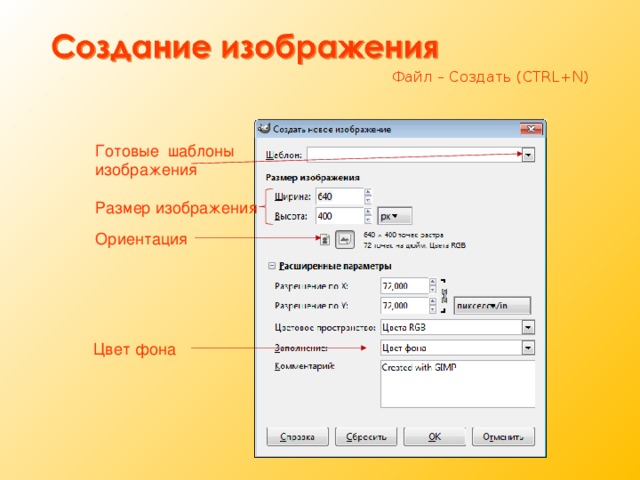
Файл – Создать ( CTRL+N )
Готовые шаблоны изображения
Размер изображения
Ориентация
Цвет фона


Файл - Сохранить
Файл - Экспортировать
- Сохранение изображения в формате GIMP (*. xcf )
- Возможность редактирования
- Сохранение изображения в любых графических форматах (*. pdf, *. jpeg, *. png и т.п.)
- Конечное изображение


- заливка цветом, редактирование с использованием кисти.
- применение фильтров.
- перемещение на текущем слое, помещение на новый слой или скопировать и вставить в другое изображение.
- трансформация, начиная с поворота и изменения масштаба, заканчивая перспективой, изменением прозрачности и способов наложения.
- обводка контуром.

Позволяет растушевать края, закруглить углы при выделении, затемнить выделение.
Если во время перемещения курсора удерживать , прямоугольник станет квадратом, если удерживать , начальная точка будет находиться в центре прямоугольника (обычно эта точка находится в одном из его углов).
11

Эллиптическое выделение: выделение эллиптической формы.
11

Свободное выделение: выделение областей произвольными линиями или отрезками.
При выделении можно растушевать края. Удерживая кнопку мыши, нарисуйте область выделения и замкните ее.
11

Выделение смежных областей: выделение соседних областей области по схожести цвета.
Выделение областей изображения в зависимости от
цвета.
11

Выделение по цвету: выделение областей с заливкой схожего цвета.
Инструмент аналогичен Выделению смежных областей .
11

Умные ножницы: выделение фигур при помощи распознавания цветов.
Последовательно отмечая точками границу выделяемой области, создается контур выделения.
Для корректировки положения точек перемещайте их мышью при нажатой клавише .
11

Выделение переднего плана: выделение области, содержащейся на переднем плане.
Контур отрисовывается прямыми линиями. После замыкания контура автоматически появится кисть, которой нужно зарисовать
выделение
11

- Снять любое выделение - Выделение – Снять выделение
- Выделить все – Выделение – Выделить все ( CTRL+A )
- Объединение выделяемых областей – создать 1 область, зажать SHIFT, создать 2 область, которая пересекает 1